Iklan
 Dengan munculnya laptop dan netbook, touchpad telah menjadi perangkat input utama. Namun, di lingkungan Windows, bekerja dengan touchpad lebih dari sekadar kesenangan. Meskipun perangkat keras sering dapat melakukan trik yang sama dengan touchpads Apple, terkadang driver tidak mendukung kapabilitas penuhnya atau pengguna tidak mengetahui fitur yang tersedia. Artikel ini menunjukkan kepada Anda bagaimana Anda dapat menemukan keterampilan sebenarnya dari touchpad Anda.
Dengan munculnya laptop dan netbook, touchpad telah menjadi perangkat input utama. Namun, di lingkungan Windows, bekerja dengan touchpad lebih dari sekadar kesenangan. Meskipun perangkat keras sering dapat melakukan trik yang sama dengan touchpads Apple, terkadang driver tidak mendukung kapabilitas penuhnya atau pengguna tidak mengetahui fitur yang tersedia. Artikel ini menunjukkan kepada Anda bagaimana Anda dapat menemukan keterampilan sebenarnya dari touchpad Anda.
Penolakan: Saya menulis artikel ini pada laptop Sony Vaio yang menjalankan Windows 7 Professional 64-bit. Laptop ini dilengkapi dengan Synaptics TouchPad. Fitur-fitur yang Anda punya akses untuk bergantung pada komputer atau sistem operasi yang Anda gunakan. Tujuan artikel ini adalah untuk membantu Anda menemukan apa yang mampu dilakukan oleh perangkat keras Anda, yang mungkin berbeda dari apa yang saya tunjukkan.
Perbarui Driver Touchpad
Pastikan Anda menggunakan driver touchpad terbaru. Buka beranda produsen laptop Anda, di bawah
Dukung dan / atau Perangkat lunak, cari model laptop dan sistem operasi Anda, kemudian unduh dan instal driver touchpad terbaru. Ini akan memastikan bahwa Anda memiliki akses ke semua fitur terbaru.Cara Mengakses Pengaturan Touchpad Anda
Sayangnya, Windows seringkali tidak terlalu intuitif. Untuk mengakses pengaturan touchpad misalnya, Anda sebenarnya perlu membuka properti mouse.
- Pergi ke Mulailah, Tipe pengaturan mouse di bilah pencarian, dan pilih Ubah pengaturan mouse.
- Sebuah jendela memanggil Properti Mouse akan buka.
- Arahkan ke menu Pengaturan alat tab dan klik Pengaturan ...
Di bawah ini adalah screenshot dari apa yang generik Pengaturan alat tab seperti untuk touchpad Synaptics.
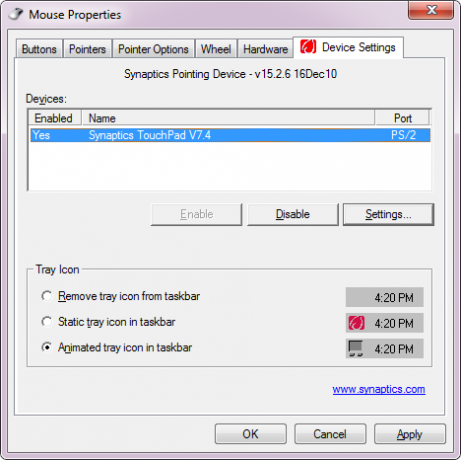
Cara Mematikan Touchpad Anda
Sebelum kita menyelami lebih dalam kemampuan touchpad Anda, izinkan saya menjelaskan secara singkat bagaimana Anda dapat mematikannya. Sekali lagi, Windows tidak membuat ini sangat intuitif atau nyaman. Cara termudah untuk melakukannya tanpa menginstal perangkat lunak pihak ketiga, adalah pergi ke Pengaturan alat (lihat tangkapan layar tentang) dan klik Nonaktifkan tombol. Prosedur ini juga dijelaskan dalam artikel Cara Menonaktifkan Panel Sentuh Saat Sedang Mengetik Cara Menonaktifkan Panel Sentuh Saat Sedang Mengetik Baca lebih banyak .
Banyak pabrikan menyediakan pintasan untuk melakukan ini, seperti tombol terpisah di atas touchpad (HP), a area sensitif Anda mengklik dua kali pada touchpad itu sendiri (HP) atau tombol fungsi on / off (Fn + F1 untuk Sony). Jika laptop Anda tidak memiliki fitur-fitur ini, Anda dapat mencoba TouchFreeze, aplikasi yang akan mematikan panel sentuh saat Anda menggunakan keyboard.
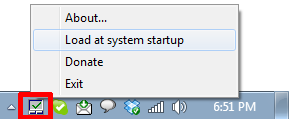
Saya juga memperkenalkan alat ini sebagai salah satu 6 Harus Memiliki Program Untuk Laptop Atau Netbook Anda 6 Harus Memiliki Program untuk Laptop atau Netbook AndaLaptop menawarkan banyak keunggulan dibandingkan dengan komputer desktop. Yang paling penting mereka kecil dan portabel. Namun, fitur perangkat keras laptop yang nyaman, juga menyiratkan banyak keterbatasan. Pada artikel ini saya akan memperkenalkan Anda ... Baca lebih banyak .
Menjelajahi Kemampuan Touchpad Anda
Jika laptop Anda disertai dengan Synaptics TouchPad, Anda akan melihat sesuatu seperti ini saat membuka pengaturan touchpad.
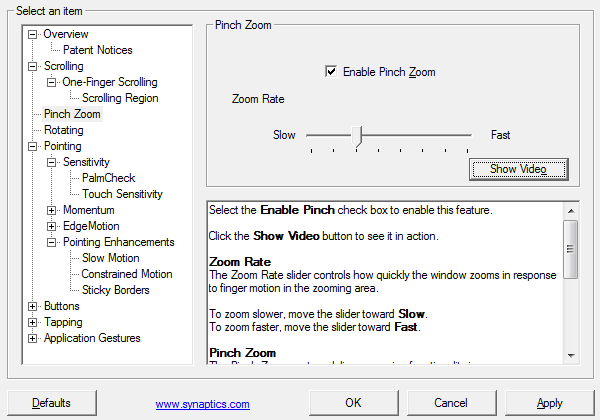
Synaptics TouchPad hadir dengan sejumlah fitur dan opsi, yang tidak disadari oleh banyak pengguna. Misalnya, Anda dapat mengaktifkan pengguliran vertikal dan horizontal dengan mengatur area sensitif di sisi kanan dan bawah touchpad Anda. Atau Anda dapat menerapkan pengguliran ChiralMotion, yaitu pengguliran tanpa akhir. Synaptics TouchPad juga mendukung Pinch Zoom, artinya Anda menggunakan dua jari untuk memperbesar dan memperkecil halaman web atau dokumen atau gambar. Semua fitur dijelaskan dengan seksama dan banyak yang datang dengan video demonstrasi tanpa batas.
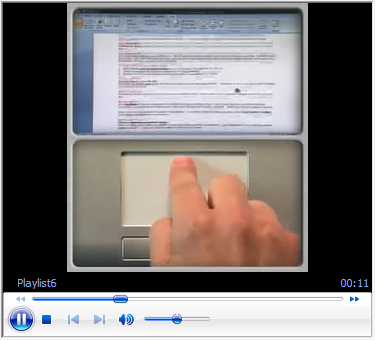
Anda dapat menemukan informasi lebih lanjut tentang Synaptics Gesture Suite for TouchPads di sini.
Tingkatkan TouchPad Anda dengan Aplikasi Pihak Ketiga
Selain TouchFreeze yang disebutkan di atas, ada dua aplikasi lagi yang ingin saya rekomendasikan: Gulir Dua Jari dan Scrybe. Yang pertama melakukan apa yang dikatakannya, sementara yang terakhir menawarkan seluruh pilihan fitur, termasuk dua jari bergulir, ketuk tiga jari, dan gerakan touchpad.
Kedua aplikasi dibahas sebelumnya di MakeUseOf. Silakan periksa artikel masing-masing untuk ulasan menyeluruh:
- Cara Mudah Mengaktifkan Gulir Dua Jari Pada Laptop Windows Cara Mudah Mengaktifkan Gulir Dua Jari Pada Laptop Windows Baca lebih banyak
- Cara Mengoptimalkan Trackpad Windows Anda Dengan Scrybe Cara Mengoptimalkan Trackpad Windows Anda Dengan Scrybe Baca lebih banyak
Akhirnya, jika Anda baru saja akan membeli laptop baru, mungkin sekarang saatnya untuk memperhatikan jenis touchpad yang Anda dapatkan. Artikel yang dijelaskan teknologi ini akan sangat membantu: Yang Perlu Anda Ketahui Tentang Touchpads Sebelum Membeli Laptop Berikutnya Yang Perlu Anda Ketahui Tentang Touchpads Sebelum Membeli Laptop Berikutnya Anda [Teknologi Dijelaskan]Jika Anda berjalan ke toko ritel dan meminta staf penjualan untuk menjelaskan laptop kepada Anda, kemungkinan Anda akan menerima daftar panjang informasi perangkat keras yang berfokus pada apa yang ada di dalamnya. Ini adalah informasi ... Baca lebih banyak .
Jadi apa yang Anda temukan tentang touchpad Anda hari ini? Apakah Anda mempelajari beberapa trik baru atau semua ini adalah berita lama untuk Anda?
TouchPad Via Shutterstock
Tina telah menulis tentang teknologi konsumen selama lebih dari satu dekade. Ia meraih gelar Doktor dalam Ilmu Pengetahuan Alam, Diplom dari Jerman, dan gelar MSc dari Swedia. Latar belakang analitisnya telah membantunya unggul sebagai jurnalis teknologi di MakeUseOf, di mana dia sekarang mengelola penelitian dan operasi kata kunci.


